Comment changer de moteur de recherche sur iPhone et iPad
Il est facile de changer de moteur de recherche dans Safari, Google Chrome ou d'autres navigateurs sur votre iPhone ou iPad. Ce tutoriel vous montrera comment le faire sur quatre navigateurs Web différents disponibles sur iPhone et iPad.
Comment changer le moteur de recherche Safari sur votre iPhone ou iPad
Safari est le navigateur Web par défaut sur iOS et iPadOS, mais vous n'aimerez peut-être pas ce moteur de recherche. Heureusement, vous pouvez suivre ces étapes pour le modifier :
- Sur votre iPhone ou iPad, lancez Paramètres depuis l'écran d'accueil.
- Faites glisser votre doigt vers le bas et appuyez sur Safari dans la liste.
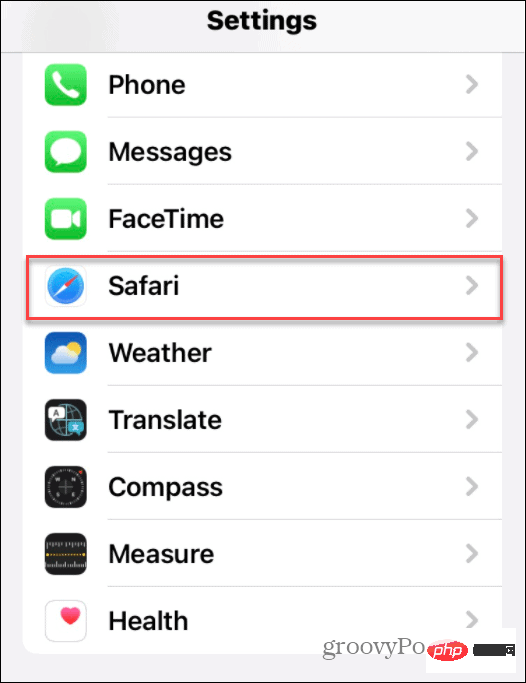
- Dans le menu suivant, cliquez sur Moteur de recherche (vous verrez ce qui est actuellement configuré sur cet écran).
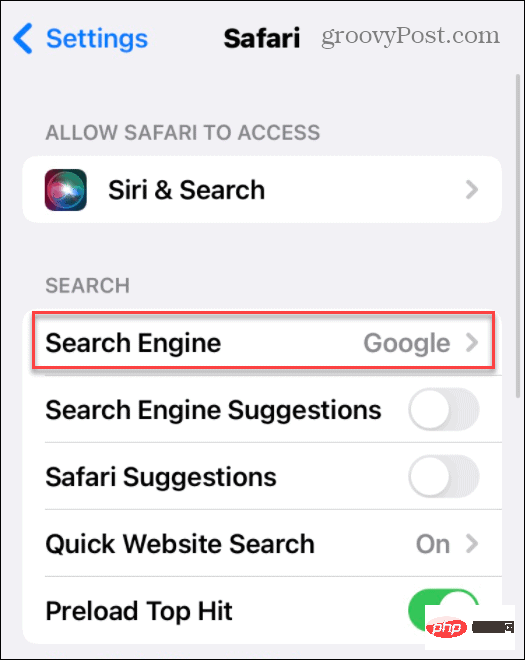
- Appuyez sur le moteur de recherche que vous souhaitez utiliser dans Safari dans la liste.
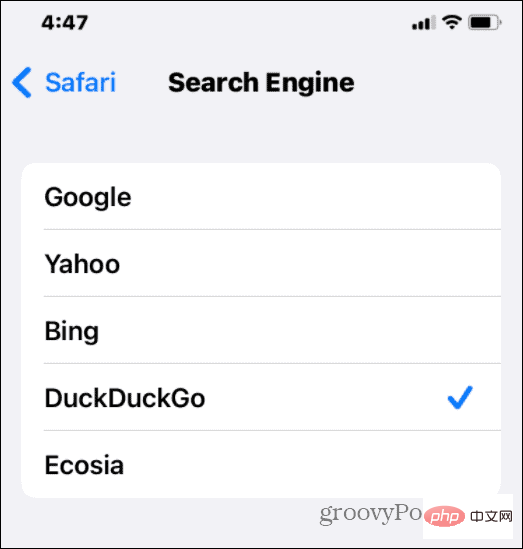
Les modifications sont appliquées immédiatement. La prochaine fois que vous tenterez une recherche dans Safari, les résultats seront renvoyés à l'aide du moteur de recherche que vous avez sélectionné.
Comment changer le moteur de recherche Google Chrome sur iPhone ou iPad
Si vous ne souhaitez pas utiliser Safari, Google Chrome est un navigateur Web alternatif populaire pour votre iPhone ou iPad. Cependant, vous souhaiterez peut-être remplacer le moteur de recherche par défaut dans Chrome de Google par autre chose.
Vous pouvez choisir d'utiliser des alternatives axées sur la confidentialité telles que DuckDuckGo. Vous n’aimerez peut-être tout simplement pas les résultats que vous voyez et préférerez plutôt utiliser quelque chose comme Bing.
Pour changer de moteur de recherche dans Google Chrome sur votre iPhone ou iPad :
- Lancez l'application Google Chrome.
- Cliquez sur l'icône à trois points dans le coin inférieur droit (à côté du bouton Onglets) et sélectionnez Paramètres.
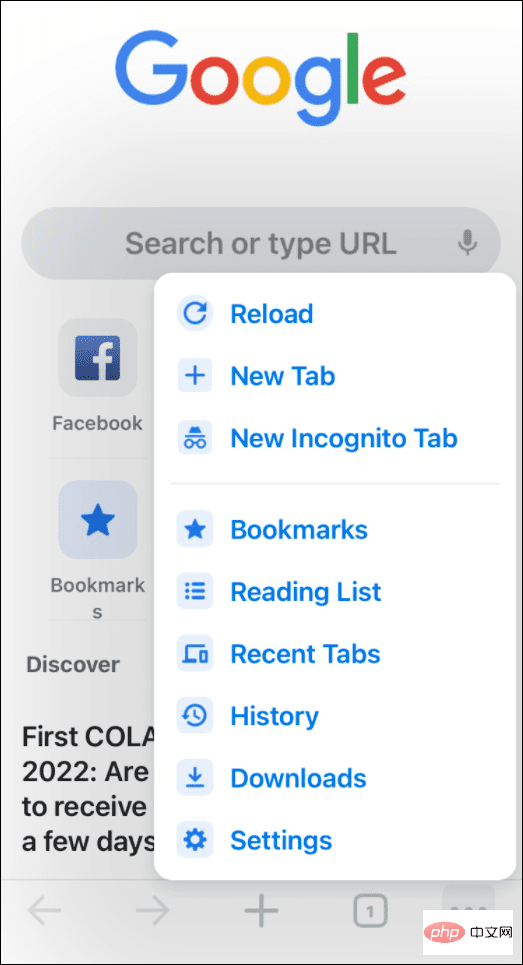
- Sur l'écran suivant, cliquez sur Moteur de recherche dans la liste.
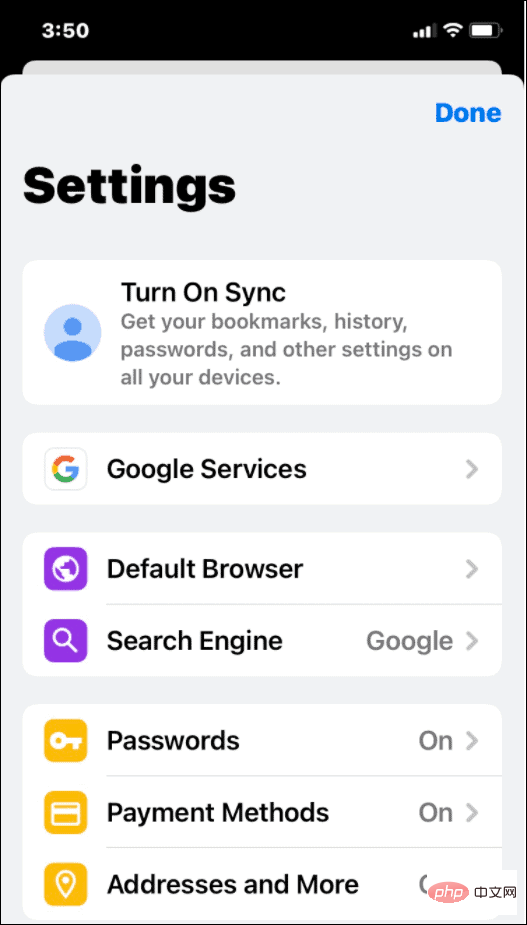
- Maintenant, cliquez sur le moteur de recherche que vous souhaitez utiliser. Il répertorie la plupart des grands noms que vous devriez reconnaître, mais cela varie selon les régions. Par exemple, vous pourriez trouver Yandex ou Yahoo India en fonction de votre emplacement.
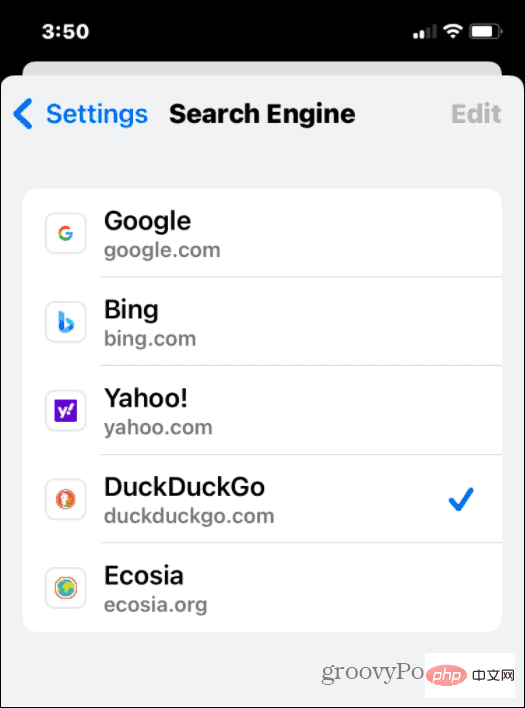
Les modifications sont appliquées immédiatement, vous pouvez donc quitter le menu après avoir choisi un nouveau moteur de recherche à tester.
Comment changer de moteur de recherche dans Firefox sur iPhone ou iPad
Mozilla Firefox est un autre navigateur populaire pour les utilisateurs d'iPhone et d'iPad. Il possède des fonctionnalités de moteur de recherche supplémentaires que les autres navigateurs n'ont pas. De plus, il comprend un moteur de recherche rapide et la possibilité d'ajouter le vôtre.
Pour modifier le moteur de recherche par défaut dans Firefox sur iPhone ou iPad :
- Lancez Firefox sur votre appareil et cliquez sur l'icône de menu dans le coin inférieur droit.
- Cliquez sur Paramètres dans le menu contextuel.
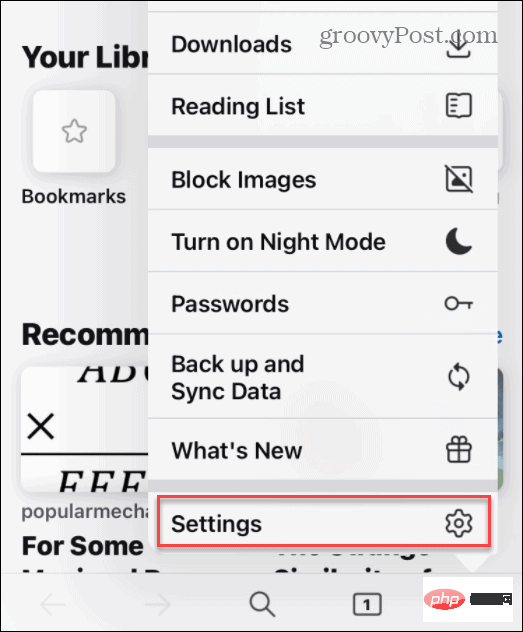
- Dans le menu Recherche, cliquez sur un moteur de recherche existant dans la section Moteur de recherche par défaut .
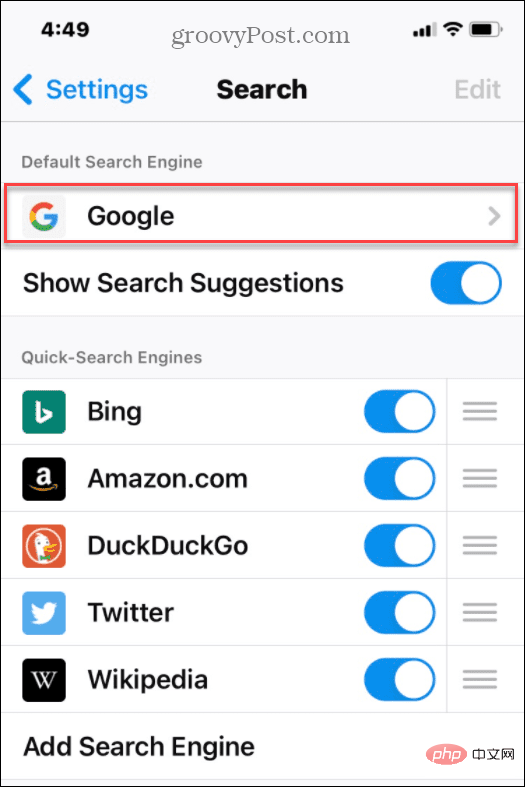
- Vous devez choisir une alternative - cliquez sur le moteur de recherche que vous souhaitez utiliser dans la liste.
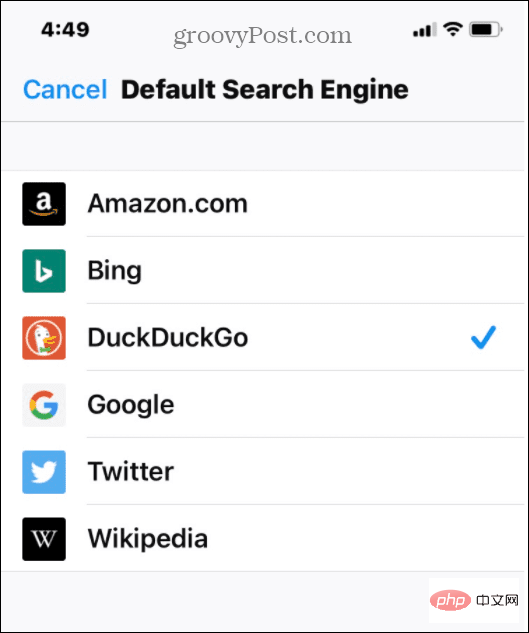
Comme les autres navigateurs, vos modifications prennent effet immédiatement. Cliquez dans le menu et essayez-le pour voir comment cela se passe. Si vous n'êtes pas satisfait, répétez les étapes ci-dessus pour passer à un autre moteur de recherche.
Comment changer le moteur de recherche dans Microsoft Edge sur iPhone ou iPad
Le nouveau navigateur Microsoft Edge basé sur Chromium est multiplateforme. Cela signifie que vous pouvez utiliser le navigateur sur les appareils Windows, Android et Apple, y compris les iPhones et iPads.
En tant que navigateur Microsoft, le moteur de recherche par défaut est Bing. Si vous souhaitez le modifier, suivez ces étapes :
- Lancez Microsoft Edge sur votre iPhone ou iPad.
- Cliquez sur l'icône à trois points en bas, puis cliquez sur Paramètres dans le menu.
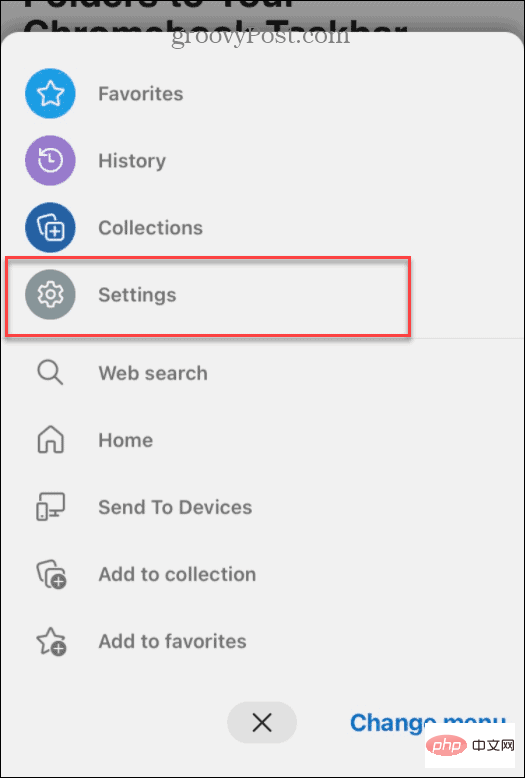
- Cliquez sur Général dans le menu Paramètres ci-dessous.
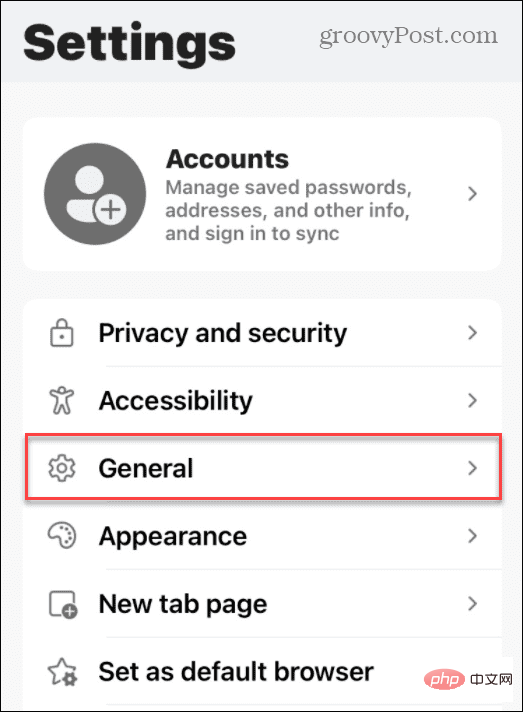
- Dans le menu Général, cliquez sur Sélectionner un moteur de recherche.

- Enfin, sélectionnez le moteur de recherche que vous souhaitez définir par défaut.
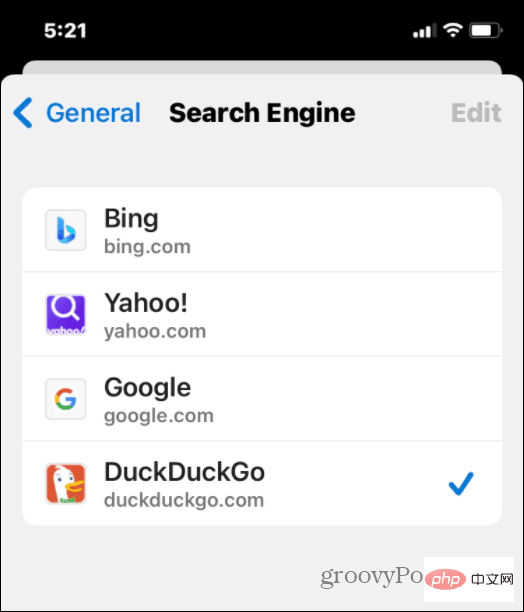
Rechercher sur le Web sur les appareils Apple
En suivant les étapes ci-dessus, vous pouvez rapidement modifier le moteur de recherche du navigateur sur votre iPhone ou iPad, quel que soit le navigateur Web que vous utilisez.
Changer de moteur de recherche peut être bénéfique, alors si vous en avez assez de Google ou de Bing, n'ayez pas peur d'essayer autre chose. Nous n'avons pas couvert tous les navigateurs disponibles, mais l'idée est fondamentalement la même : il suffit d'aller dans le menu Paramètres > Moteurs de recherche (ou similaire) et de sélectionner le nouveau moteur de recherche que vous souhaitez utiliser.
Ce qui précède est le contenu détaillé de. pour plus d'informations, suivez d'autres articles connexes sur le site Web de PHP en chinois!

Outils d'IA chauds

Undresser.AI Undress
Application basée sur l'IA pour créer des photos de nu réalistes

AI Clothes Remover
Outil d'IA en ligne pour supprimer les vêtements des photos.

Undress AI Tool
Images de déshabillage gratuites

Clothoff.io
Dissolvant de vêtements AI

AI Hentai Generator
Générez AI Hentai gratuitement.

Article chaud

Outils chauds

Bloc-notes++7.3.1
Éditeur de code facile à utiliser et gratuit

SublimeText3 version chinoise
Version chinoise, très simple à utiliser

Envoyer Studio 13.0.1
Puissant environnement de développement intégré PHP

Dreamweaver CS6
Outils de développement Web visuel

SublimeText3 version Mac
Logiciel d'édition de code au niveau de Dieu (SublimeText3)
 iPhone 16 Pro et iPhone 16 Pro Max officiels avec de nouveaux appareils photo, un SoC A18 Pro et des écrans plus grands
Sep 10, 2024 am 06:50 AM
iPhone 16 Pro et iPhone 16 Pro Max officiels avec de nouveaux appareils photo, un SoC A18 Pro et des écrans plus grands
Sep 10, 2024 am 06:50 AM
Apple a enfin dévoilé ses nouveaux modèles d'iPhone haut de gamme. L'iPhone 16 Pro et l'iPhone 16 Pro Max sont désormais dotés d'écrans plus grands que leurs homologues de dernière génération (6,3 pouces sur le Pro, 6,9 pouces sur le Pro Max). Ils obtiennent un Apple A1 amélioré
 Le verrouillage d'activation des pièces d'iPhone repéré dans iOS 18 RC — pourrait être le dernier coup porté par Apple au droit de réparation vendu sous couvert de protection des utilisateurs
Sep 14, 2024 am 06:29 AM
Le verrouillage d'activation des pièces d'iPhone repéré dans iOS 18 RC — pourrait être le dernier coup porté par Apple au droit de réparation vendu sous couvert de protection des utilisateurs
Sep 14, 2024 am 06:29 AM
Plus tôt cette année, Apple a annoncé qu'elle étendrait sa fonctionnalité de verrouillage d'activation aux composants de l'iPhone. Cela relie efficacement les composants individuels de l'iPhone, tels que la batterie, l'écran, l'assemblage FaceID et le matériel de l'appareil photo, à un compte iCloud.
 Le verrouillage d'activation des pièces d'iPhone pourrait être le dernier coup porté par Apple au droit de réparation vendu sous couvert de protection de l'utilisateur
Sep 13, 2024 pm 06:17 PM
Le verrouillage d'activation des pièces d'iPhone pourrait être le dernier coup porté par Apple au droit de réparation vendu sous couvert de protection de l'utilisateur
Sep 13, 2024 pm 06:17 PM
Plus tôt cette année, Apple a annoncé qu'elle étendrait sa fonctionnalité de verrouillage d'activation aux composants de l'iPhone. Cela relie efficacement les composants individuels de l'iPhone, tels que la batterie, l'écran, l'assemblage FaceID et le matériel de l'appareil photo, à un compte iCloud.
 Gate.io Trading Platform Office Application Téléchargement et Adresse d'installation
Feb 13, 2025 pm 07:33 PM
Gate.io Trading Platform Office Application Téléchargement et Adresse d'installation
Feb 13, 2025 pm 07:33 PM
Cet article détaille les étapes pour enregistrer et télécharger la dernière application sur le site officiel de Gate.io. Premièrement, le processus d'enregistrement est introduit, notamment le remplissage des informations d'enregistrement, la vérification du numéro de messagerie électronique / téléphone portable et la réalisation de l'enregistrement. Deuxièmement, il explique comment télécharger l'application gate.io sur les appareils iOS et les appareils Android. Enfin, les conseils de sécurité sont soulignés, tels que la vérification de l'authenticité du site officiel, l'activation de la vérification en deux étapes et l'alerte aux risques de phishing pour assurer la sécurité des comptes et des actifs d'utilisateurs.
 Plusieurs utilisateurs d'iPhone 16 Pro signalent des problèmes de gel de l'écran tactile, éventuellement liés à la sensibilité au rejet de la paume
Sep 23, 2024 pm 06:18 PM
Plusieurs utilisateurs d'iPhone 16 Pro signalent des problèmes de gel de l'écran tactile, éventuellement liés à la sensibilité au rejet de la paume
Sep 23, 2024 pm 06:18 PM
Si vous avez déjà mis la main sur un appareil de la gamme iPhone 16 d'Apple, plus précisément le 16 Pro/Pro Max, il est probable que vous ayez récemment rencontré un problème avec l'écran tactile. Le bon côté des choses, c'est que vous n'êtes pas seul – rapporte
 ANBI App Office Télécharger V2.96.2 Dernière version Installation de la version Android officielle de l'ANBI
Mar 04, 2025 pm 01:06 PM
ANBI App Office Télécharger V2.96.2 Dernière version Installation de la version Android officielle de l'ANBI
Mar 04, 2025 pm 01:06 PM
Les étapes d'installation officielles de l'application Binance: Android doit visiter le site officiel pour trouver le lien de téléchargement, choisissez la version Android pour télécharger et installer; iOS recherche "Binance" sur l'App Store. Tous devraient prêter attention à l'accord par le biais des canaux officiels.
 Télécharger le lien du package d'installation de la version ouyi iOS
Feb 21, 2025 pm 07:42 PM
Télécharger le lien du package d'installation de la version ouyi iOS
Feb 21, 2025 pm 07:42 PM
OUYI est un échange de crypto-monnaie de pointe avec son application iOS officielle qui offre aux utilisateurs une expérience de gestion des actifs numériques pratique et sécurisée. Les utilisateurs peuvent télécharger gratuitement le package d'installation de la version ouyi iOS via le lien de téléchargement fourni dans cet article, et profiter des principales fonctions suivantes: plateforme de trading pratique: les utilisateurs peuvent facilement acheter et vendre des centaines de crypto-monnaies sur l'application OUYI iOS, y compris Bitcoin et Ethereum . Stockage sûr et fiable: OUYI adopte une technologie de sécurité avancée pour fournir aux utilisateurs un stockage d'actifs numériques sûrs et fiables. 2FA, l'authentification biométrique et d'autres mesures de sécurité garantissent que les actifs des utilisateurs ne sont pas violés. Données de marché en temps réel: l'application OUYI iOS fournit des données et des graphiques de marché en temps réel, permettant aux utilisateurs de saisir le cryptage à tout moment
 Comment résoudre le problème de la 'Erreur du signe de la clé de tableau non définie' lors de l'appel d'alipay easysdk à l'aide de PHP?
Mar 31, 2025 pm 11:51 PM
Comment résoudre le problème de la 'Erreur du signe de la clé de tableau non définie' lors de l'appel d'alipay easysdk à l'aide de PHP?
Mar 31, 2025 pm 11:51 PM
Description du problème Lors de l'appel d'Alipay Easysdk en utilisant PHP, après avoir rempli les paramètres en fonction du code officiel, un message d'erreur a été signalé pendant l'opération: "UNDEFINED ...





